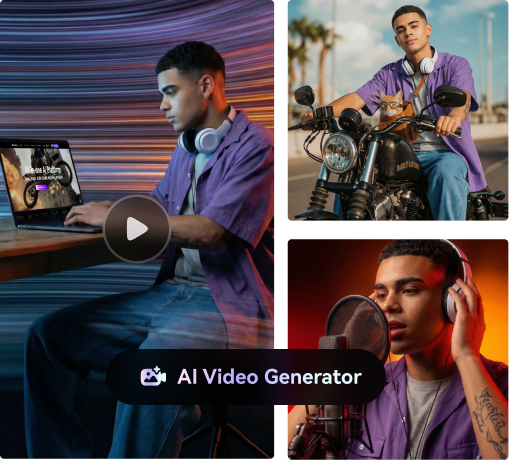조명은 사진을 만들거나 망칩니다. 실내에서 사진을 찍을 때 특히 중요합니다. 아마도 너무 어두워진 사진을 찍었거나 콘서트에서 돌아오면서 노출 부족 이미지가 많이 포함된 사진을 찍었을 것입니다. 좋은 소식은 여전히 빛이 터널 끝에 있을 수 있다는 것입니다.
이미지를 밝히는 방법에 대해 궁금하다면, 이 기사에서 대답이 준비되어 있습니다. 이 안내서는 안드로이드, 아이폰, PC 또는 웹 브라우저에서 사진을 밝히고 싶다면 사용할 수 있는 최고의 도구를 소개합니다.
이 기사에서
파트 1. 온라인에서 이미지 밝히는 방법
온라인으로 사용할 수 있는 여러 이미지 밝히기 도구가 있으며, 이 섹션에서는 그 중 가장 좋은 도구를 소개합니다. 주요 기능, 장단점, 가격 및 사용 방법에 대한 단계별 안내를 살펴보면이 도구를 곧 사랑하게 될 것입니다.
Media.io 자동 색상 보정 사용하기
Media.io 자동 색상 보정은 사진 및 비디오를 자동으로 개선하는 데 도움을 주는 AI 기반의 온라인 프로그램입니다. Media.io 자동 색상 보정을 사용하면 어두운 조명 조건의 이미지를 밝히는 것이 우수한 결과를 얻을 수 있는 간편한 작업이 됩니다.
주요 기능
아래는 Media.io 자동 색상 보정의 놀라운 기능 중 일부입니다.
- 무료 온라인 색상 보정
이미지 및 비디오의 색상 보정은 완전히 무료입니다. 심지어 워터마크도 없습니다!
- AI 기반 자동화
파일을 업로드한 후 색상이 자동으로 보정됩니다. 기술이 필요하지 않습니다.
- 다양한 파일 형식 지원
MP4, MOV, JPG, JPEG, WebP 및 PNG은 지원되는 인기 있는 비디오 및 이미지 형식입니다.
단계별 가이드
아래는 Media.io 자동 색상 보정을 사용하여 이미지를 밝히는 방법에 대한 세 가지 간단한 단계입니다.
스텝 1.
브라우저에서 Media.io의 AI 사진 색상 앱을 엽니다. 이미지 업로드/ 비디오 업로드 버튼을 클릭하여 파일을 업로드합니다. 이미지 파일을 직접 끌어다 놓을 수도 있습니다.
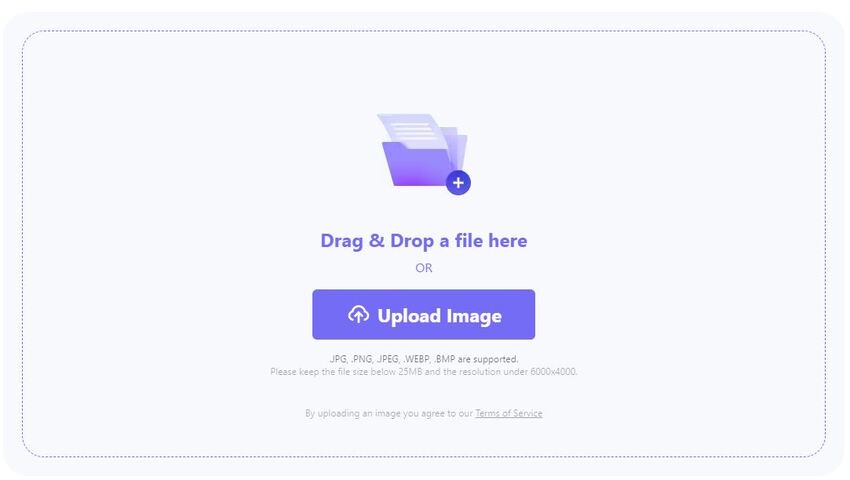
스텝 2.
사진을 성공적으로 업로드한 후, Media.io 자동 색상 보정이 이미지의 색상을 자동으로 보정합니다.
참고: 파일의 크기가 처리 시간을 결정합니다.
스텝 3.
원본과 편집된 파일 간의 차이를 보려면 화면 왼쪽 위 모서리에있는 "비교" 아이콘을 클릭한 다음 다운로드 버튼을 탭하여 파일을 저장합니다.
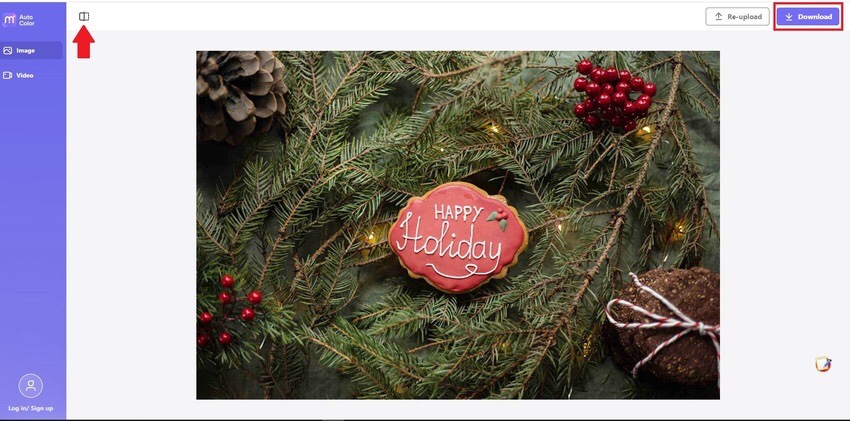
장점
Media.io 자동 색상 보정을 우수한 사진 편집 도구로 만드는 요소는 다음과 같습니다.
- 색상을 자동으로 조정하고 색상 캐스트를 제거하여 더 큰 명확성과 활력을 제공합니다.
- 놀랍도록 자연스러운 결과를 제공합니다.
- 사진뿐만 아니라 비디오도 작동합니다.
- JPG, PNG, MOV, MP4 등 다양한 이미지 및 비디오 형식을 지원합니다.
- 100% 무료 온라인 색상 보정 도구입니다.
단점
이것은 큰 단점은 아니지만 완벽한 색상 보정 프로세스를 자동으로 수행하는 AI 기반 도구이므로 사용자는 포화 설정과 같은 특정 매개 변수를 선호에 따라 변경할 수 없습니다.
가격
Media.io 색상 보정은 브라우저에서 사용할 수있는 100% 무료 편집 도구입니다.
파트 2. 아이폰에서 사진 밝히는 방법
아이에서 사진을 쉽게 밝힐 수 있다는 것을 알게 될 것입니다. 이 섹션에서는 iOS 장치에서 직접 사용할 수있는 유연한 사진 밝히기 앱을 소개합니다.
Fotor 사용
IOS 앱을 제공하기 때문에 Fotor의 이미지 밝히기 기능을 언제 어디서나 사용할 수 있습니다. 이 앱 사진을 밝히기에서 그래픽 디자인까지 모든 것을 할 수있는 여러 웹 기반 및 모바일 프로그램에 대해 설명합니다.
주요 기능
Fotor의 가장 주목할만한 특징에 대해 자세히 알아보세요.
- "원 탭 개선" 기능을 사용하여 이미지를 즉시 향상시킬 수 있습니다.
- Fotor의 "매직 제거" 기능을 사용하면 사진에서 쓸데없는 것을 빠르고 쉽게 제거 할 수 있습니다.
- 해상도를 증가시키면 풀풀한 이미지를 즉시 품질 손실없이 지웁니다.
단계별 가이드
Fotor의 사진 밝히기 도구를 사용하여 휴대 전화에서 사진을 밝힐 수 있습니다. 다음은 수행 방법에 대한 자세한 단계입니다.
스텝 1.
아이폰에서 Fotor를 열고 편집 옵션으로 이동하세요.
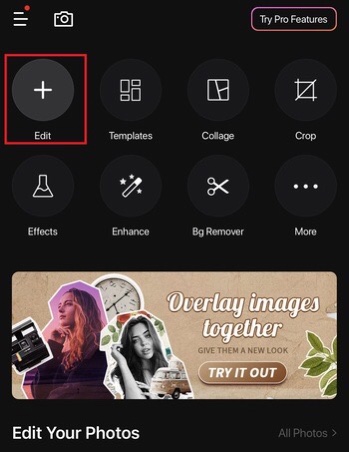
스텝 2.
밝기 도구에 액세스하려면 조정 기능을 탭하세요.
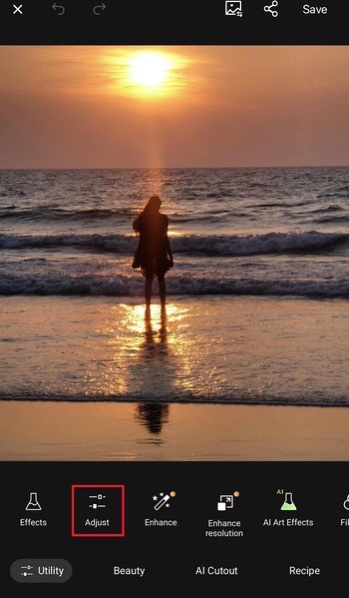
스텝 3.
밝기로 이동한 다음 오른쪽으로 슬라이더를 드래그하여 밝기를 증가시키고 왼쪽으로 슬라이더를 드래그하여 낮추십시오.
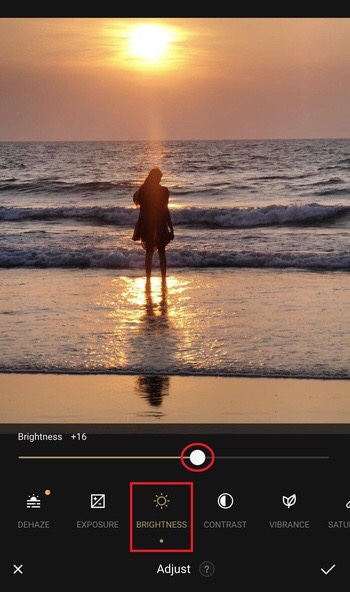
스텝 4..
"확인" 아이콘을 탭 한 다음 오른쪽 상단의 저장 버튼을 클릭하여 파일을 다운로드하십시오.
장점
사용자가 이 앱을 좋아하는 이유는 다음과 같습니다.
- 사용하기 쉽습니다.
- 무료 수준에서도 훌륭한 기능을 제공합니다.
- 기본 및 고급 사진 편집 도구로 가득 차 있습니다.
단점
사람들이 이 앱을 싫어하는 이유는 다음과 같습니다.
- 콜라주 프로젝트의 최종 해상도가 낮을 수 있습니다.
- 앱이 때때로 약간 지체 될 수 있습니다.
가격
Fotor는 무료 버전에서 제한된 기능을 제공합니다. Fotor Pro 및 Fotor Pro+의 가격 세부 정보를 확인하십시오.
Fotor Pro
- 월 USD 8.99
- 연간 USD 39.99 청구
Fotor Pro +
- 월 USD 19.99
- 연간 USD 89.99 청구
파트 3. 안드로이드에서 사진 밝히는 방법
간단한 편집으로 안드로이드 장치에서 사진을 쉽게 밝힐 수 있습니다. 이 섹션에서는 주요 기능, 장단점, 단계별 안내 및 가격 정보를 포함한 훌륭한 방법을 소개합니다.
Snapseed 사용
Snapseed는 아이폰 및 안드로이드 장치에 대한 가장 인기있는 사진 편집 앱 중 하나입니다. 그 인기는 설명이 매우 필요하고 사용하기 쉽다는 사실에서 비롯됩니다. 밝기, 자르기, 대비와 같은 표준 편집 기능 외에도 Snapseed에는 브러시, 분위기, 원근감과 같은 고유한 기능도 포함되어 있습니다.
주요 기능
이미지 최적화시 Snapseed의 주요 기능을 확인하세요.
- 밝기 및 노출 조절이 가능합니다.
- 선택적 필터 브러시를 제공합니다.
- RAW 열기 및 JPG로 내보내기가 가능합니다.
- 이미지를 확장합니다.
- 시각적 변화를 줍니다.
- 브러시를 선택할 수 있습니다.
- 힐링 도구를 제공합니다.
- 색상 조작이 가능합니다.
- 영화적인 룩 추가가 가능합니다.
단계별 가이드
안드로이에서 사진을 밝히는 것은 Snapseed로 쉽게 수행 할 수 있습니다. 아래는 그 방법에 대한 단계입니다.
스텝 1.
안드로이드 장치에서 Snapseed를 시작하고 이미지를 업로드하려면 + 아이콘을 클릭하십시오.
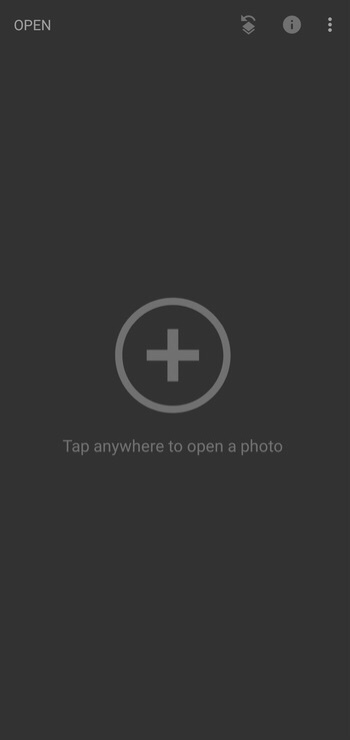
스텝 2.
도구 화면 아래의 이미지 조정 도구를 탭하십시오.

스텝 3.
손가락을 오른쪽으로 슬라이드하여 사진의 밝기를 증가시키고 왼쪽으로 슬라이드하여 감소시키십시오. 수행 한 변경 사항을 저장하려면 화면 오른쪽 하단의 "확인" 아이콘을 탭하십시오.
팁: 이미지 조정 도구 아래에서 대조, 채도, 분위기, 하이라이트, 그림자 및 온도 기능을 찾을 수도 있습니다. 이러한 기능을 보려면 손가락을 위아래로 간단하게 스와이프하십시오.
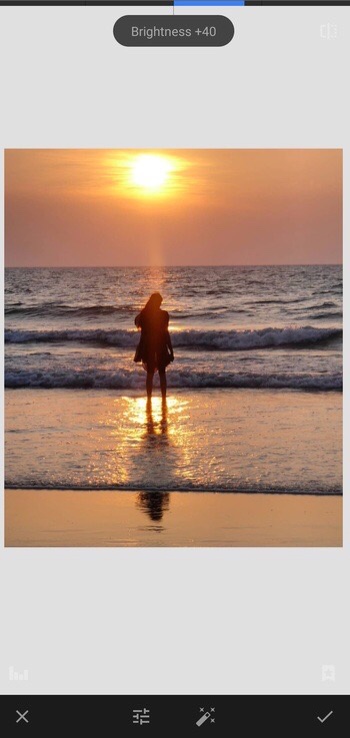
스텝 4.
내보내기를 눌러 이미지를 저장하세요.
장점
사진 편집 도구를 찾고 있다면 Snapseed의 이점을 알아보세요.
- 초보자에게는 학습 곡선이 없으므로 사용하기 매우 쉽습니다.
- 훌륭한 사진 편집기에서 기대할 수 있는 모든 것을 갖추고 있습니다.
- 누구에게나 무료입니다.
단점
데스크톱 버전이 없습니다.
가격
Snapseed는 무료로 사용할 수 있으며 추가 비용이나 인앱 구매가 필요하지 않습니다.
파트 4. PC에서 사진 밝히는 방법
PC에서 가장 일반적인 사진 편집 소프트웨어는 Adobe Photoshop입니다. 따라서 이 섹션에서는 Photoshop을 사용하여 사진을 밝히는 방법, 주요 기능, 장단점 및 가격 정보를 소개합니다.
Adobe Photoshop 사용
Adobe Photoshop은 디지털 이미지 처리의 표준 소프트웨어로서 디자인부터 사진, 비디오 편집 및 사진 터치 업과 같은 간단한 사진 편집까지 모든 곳에서 사용됩니다. 기본 스케치에서 복잡한 그래픽 디자인까지 무엇이든 만들 수 있는 유연한 도구입니다.
주요 기능
Adobe Photoshop의 주요 기능을 살펴보세요.
- 색상 균형 도구를 사용하여 이미지의 색상을 조정하는 것은 사진에 독특한 느낌을 주는 좋은 방법입니다.
- 표준 힐링 기능은 사진에서 주름 및 기타 결점을 편집하는 데 훌륭합니다.
- 블렌딩 모드는 여러 레이어 간의 상호 작용을 조절하는 데 좋은 도구입니다.
- 패널 내장 "히스토리" 기능을 사용하면 마음이 바뀌면 편집을 롤백 할 수 있습니다.
단계별 가이드
Adobe Photoshop이 얼마나 복잡 할지 모르겠지만 이미지를 밝히는 것은 꽤 쉽습니다. 다음은 그 방법에 대한 안내입니다.
스텝 1.
컴퓨터에서 Adobe Photoshop을 시작하고 이미지를 업로드하려면 열기 버튼을 클릭하십시오.
스텝 2.
이미지 > 조정 > 밝기/ 대비로 이동하세요.
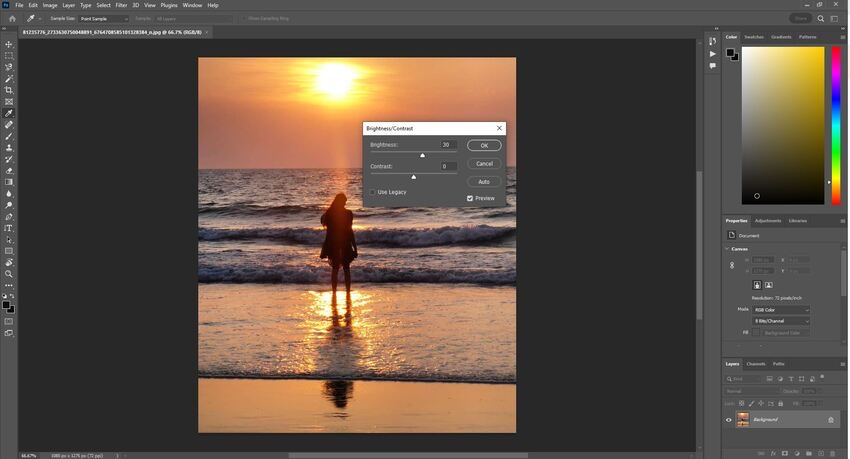
스텝 3.
"밝기" 슬라이더를 원하는 대로 오른쪽으로 이동하여 조절하세요.
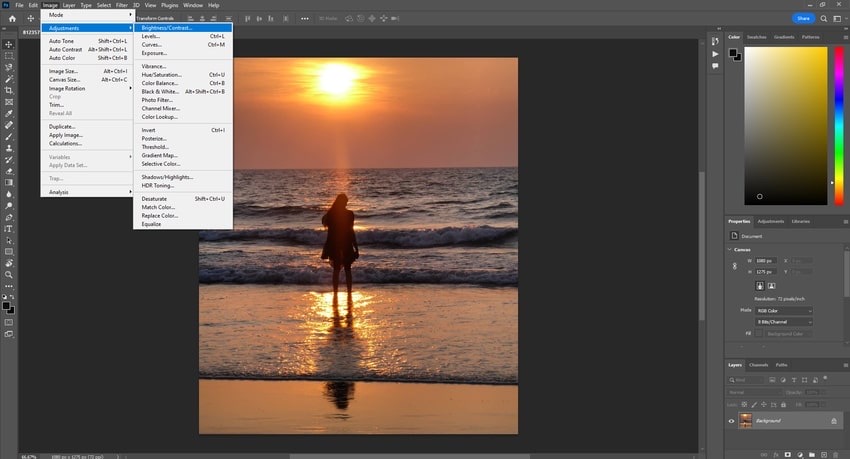
스텝 4.
작업을 마치면 파일로 이동하여 저장 혹은 다른 이름으로 저장을 클릭하여 이미지를 다운로드하세요.
장점
사람들이 SHAREit을 사용하는 이유는 다음과 같습니다.
- 아마추어 사진을 보다 정교하게 만드는 것이 쉽습니다.
- 모든 것을 갖춘 사진 편집 소프트웨어
단점
일부 사용자는 다음과 같은 다른 이유로 이 기능을 좋아하지 않을 수 있습니다.
- 인터페이스를 탐색하는 데 어려움을 겪을 수 있습니다.
- 많은 저장 공간을 사용할 수 있습니다.
가격
Adobe Photoshop을 완전히 즐기려면 월 18.99달러의 구독 요금이 필요합니다.
자주 묻는 질문
다음은 이미지 밝히기에 관한 가장 자주 묻는 질문에 대한 답변입니다.
너무 어두운 사진을 어떻게 고칠 수 있나요?
어두운 사진을 수정하는 데 도움이되는 도구를 찾고 있다면 Media.io 자동 색상 완벽한 선택입니다. 이미지 파일을 프로그램에 가져 와서 한 번 클릭으로 자동으로 수정합니다. 프로세스 후에는 향상 된 사진을 컴퓨터로 즉시 다운로드 할 수 있습니다.
사진의 배경을 어떻게 밝히나요?
Media.io 자동 색상 보정의 도움으로 이미지를 완벽하게 만들 수 있습니다. 웹 브라우저에서 프로그램을 열고 사진을 업로드하세요. 그것의 AI 자동화는 이미지의 색상 결함을 자동으로 수정합니다.
색상 보정이 무엇인가요?
간단히 말해서 색상 보정은 정지 또는 움직이는 이미지의 색조를 변경하는 것입니다. 그림자를 더 밝게하고 하이라이트를 어둡게 만들 수 있습니다. 올바른 색상 보정 기술을 사용하면 작업이 수정되지 않고 처리되는 것처럼 보일 수 있습니다.